
适用版本:Scope APP 2021
在上一篇关于Simcenter Testlab Scope软件的文章中,我们系统的讲述了如何启动软件及PC连接的操作方法,下面我们可以设置软件开始测量了吗?Wait a moment,在正式采集之前我们一般都需要设置好测量的模板,比如传感器灵敏度等等,那么如何使用定义的模板或者怎么调用呢?下面就针对如何使用或者选择测量模板进行展开说明,篇幅有限,关于测量模板的详细定义我们放在下一篇文章中进行说明,请持续关注!
本文是Simcenter Testlab Scope操作教程的第二部分,主要为软件测量模板的加载方法,主要分为软件界面详细介绍、加载测量模板方法、新建测量模板以及编辑模板的四部分内容,下面我们进入正题。
重要提示:本软件操作教程主要基于Scope APP 2021版本的官方说明文档编制,其他旧版本软件操作步骤大致相当,请结合具体软件版本使用,如遇技术问题可评论留言或联系我司售后技术人员。

测量模板是启动Simcenter Testlab Scope应用程序时显示的第一页。从“测量模板”页面,您可以快速进入应用程序的测量选项,以使用选定的测量配置开始执行记录。也可以快速访问带有记录的列表,这些记录存储在SD卡中,以供进一步分析。测量模板页面的元素如下所示:
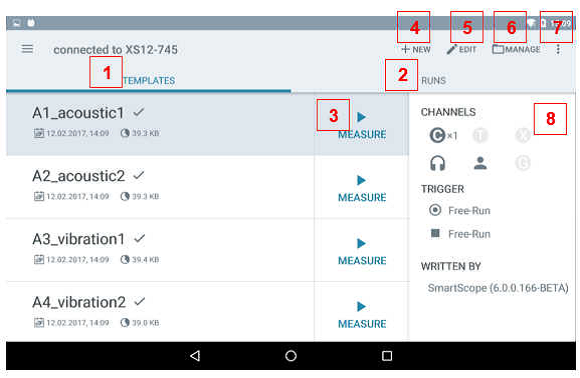

模板TEMPLATES页面:显示带有存储在Simcenter SCADAS XS设备的机身内存中的测量模板的列表。

运行RUNS页面:切换到带有存储在SD卡上的测量文件的列表。

测量MEASURE按钮:点击“测量”按钮将使用所选的测量模板直接开始数据范围/记录(取决于用户首选项)。

新增NEW:允许创建新的测量配置并定义测量设置(全局测量参数或特定通道参数)。

编辑EDIT:打开页面,您可以在其中修改现有配置的测量设置(全局测量参数或通道特定参数)。

管理MANAGE:打开列出所有测量模板的页面,并允许从SD卡中删除一个或多个模板。您还可以保存模板并将其从SD卡导出到Simcenter SCADS XS设备的闪存(Flash Memory)

选项菜单(左右两侧):打开一个菜单,其中右侧包含两个选项(连接到Connect to,和选择视图Select Views)开始模式,标签Start mode, label。

模板概述:快速概述所选测量模板的主要设置(激活通道的数量和类型,触发设置以及用于创建模板的应用程序)。在“测量模板”页面中,双击击系统的“后退”按钮将退出Simcenter Testlab Scope应用程序。

为了加载测量模板,它应该存在于Simcenter SCADAS XS设备的闪存中首次启动该应用程序时,将显示一个窗口,指示闪存中没有可用的模板。您可以继续将测量模板从SD卡传输到Simcenter SCADAS XS设备的闪存。
在“测量模板”页面中可以看到测量配置列表,以及有关其创建数据和时间,其最新修改日期和时间及其大小的信息。
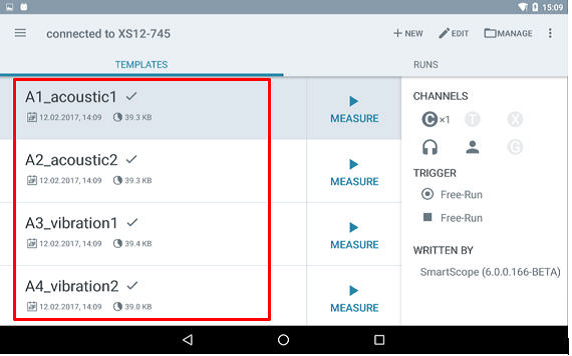
测量模板页面中提供了一个面板,其中概述了所选模板的设置,如以下示例所示:
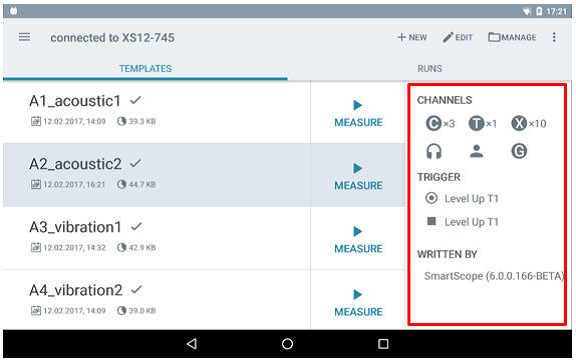
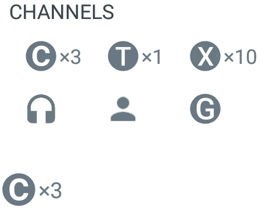
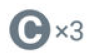 模板中已激活3个ADC通道
模板中已激活3个ADC通道
 模板中激活了一个转速通道
模板中激活了一个转速通道
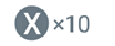 模板中激活了10个CAN/OBD2通道
模板中激活了10个CAN/OBD2通道
 在模板中激活耳机通道
在模板中激活耳机通道
 在模板中激活数字人工头通道-HMS
在模板中激活数字人工头通道-HMS
 在模板中激活了GPS通道
在模板中激活了GPS通道
TRIGGER触发器信息:关于启动/停止触发器的设置
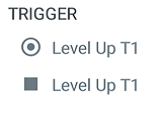
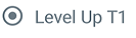 在测速通道T1的正斜率上定义的启动触发器
在测速通道T1的正斜率上定义的启动触发器
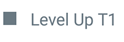 在测速通道T1的正斜率上定义的停止触发
在测速通道T1的正斜率上定义的停止触发
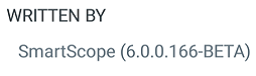
可以通过点击配置名称来加载配置。如果配置文件加大将显示加载进度将由“Selecting Templates选择模板”消息指示。
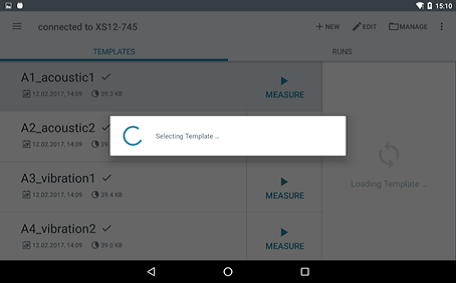
加载的(活动)配置将在列表中突出显示。
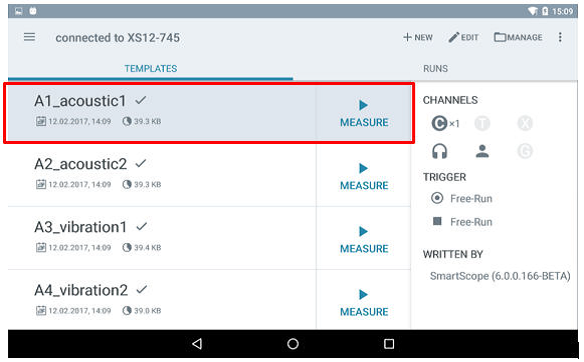
如果配置数量大于平板电脑显示屏可容纳的数量,则可以通过向下滑动列表来访问不可见的配置,只能加载与连接的Simcenter SCADAS XS前端兼容的配置。
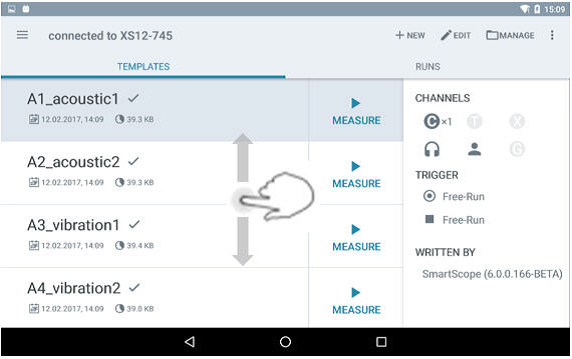
启动Simcenter Testlab Scope应用程序后,默认情况下将加载以前使用的配置。
注意:如果在完全独立模式下使用Simcenter SCADAS XS前端(不受Tablet应用程序控制),则默认情况下,将按字母顺序在SD卡上加载第一个测量配置。在这种情况下,将不会使用存储在闪存中的测量配置。

Testlab Scope应用程序无需使用Simcenter Testlab或Simcenter Testxpress,即可创建新的测量配置。在模板页面上点击NEW新建后,可以直接在平板电脑上定义新的测量设置。
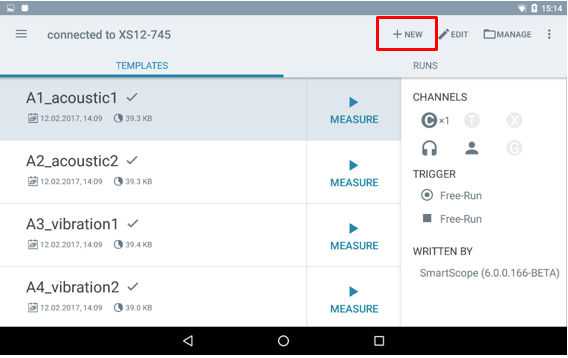
将显示一个新页面,允许您定义采集通道的设置和您的采集的全局设置。
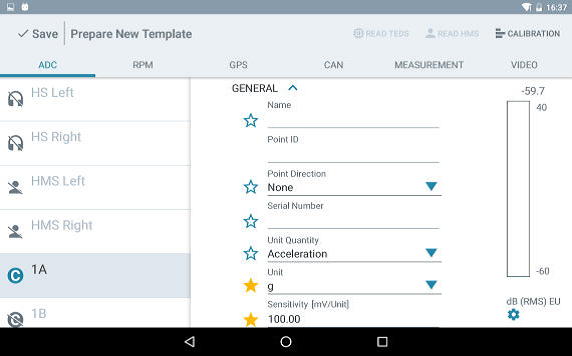
注意:在进行设置定义之前,请仔细阅读“安全警告”,并确保您对说明有完整而清晰的理解。
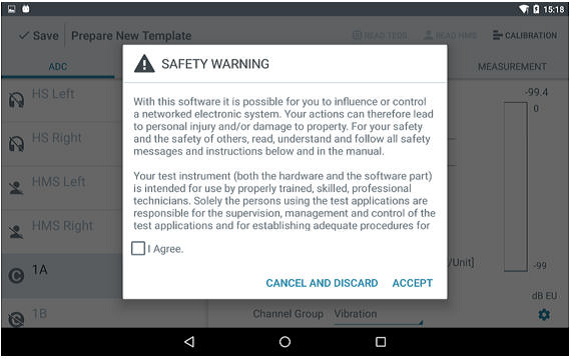
您可以在“编辑模板”选项中找到有关定义和调整通道及测量设置的详细信息。定义新模板的设置后,点击“SAVE”以接受它们。在显示的新视图中,您可以定义新创建的配置的名称。
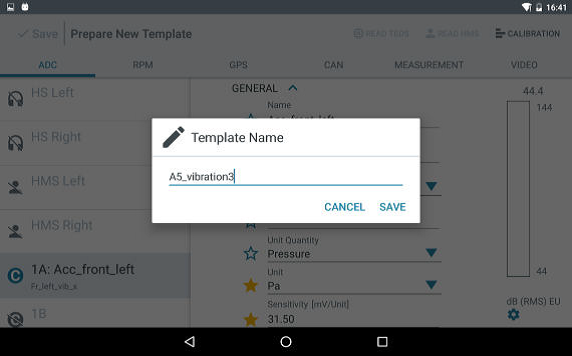
如果要取消创建新配置,只需点击平板系统的“后退”按钮并确认显示的通知。
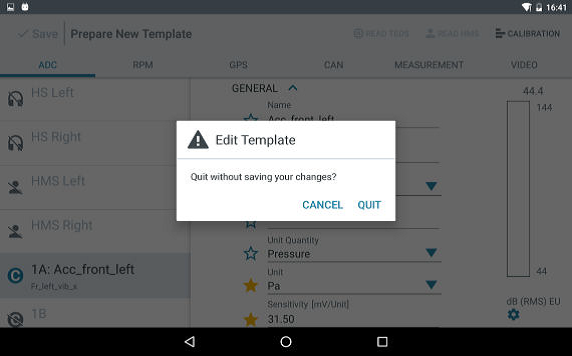
创建新的测量模板后,它将保存在Simcenter SCADAS XS设备的闪存中,并将显示在带有测量配置的列表中。

可以通过点击“编辑”按钮来可视化和更改测量配置的设置。创建配置时,可以应用此处介绍的用于修改测量设置的类似程序(例如,通道设置,全局采集参数)。新建模板选项中介绍了创建新配置的过程。
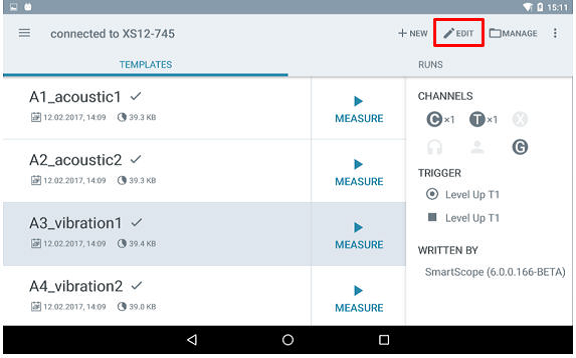
进入新页面将提供对以下测量设置的访问:

ADC通道设置:可视化并更改ADC通道的特定设置,可以在ADC通道中找到详细信息

RPM通道设置:可视化并更改Tacho通道的特定设置,可以在RPM通道中找到详细信息。

GPS通道设置:可视化并更改GPS通道的特定设置,可以在GPS通道中找到详细信息。

CAN通道设置:可视化并更改CAN通道的特定设置,可以在CAN通道中找到详细信息

视频设置:在测量期间激活平板电脑的后置或前置摄像头以记录视频,在视频设置中可以找到详细信息

测量设置:可视化并更改与Multi Run( 循环)并触发获取。可以在“测量”中找到详细信息,可以通过点击页面选项卡或左右滑动来完成与不同类型的通道相对应的页面之间的导航。
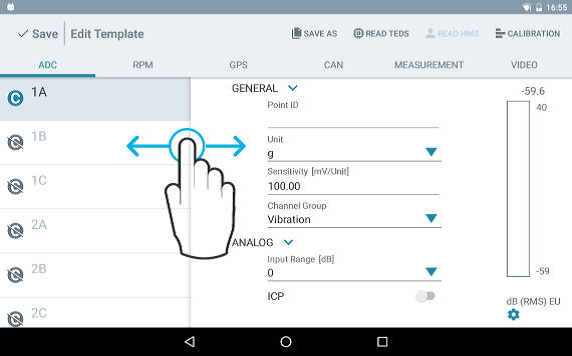
经过以上步骤,相信您已经了解Simcenter Testlab Scope测量模板加载的操作方法,后续会针对该APP陆续推出使用技巧文章或视频,请持续关注!
